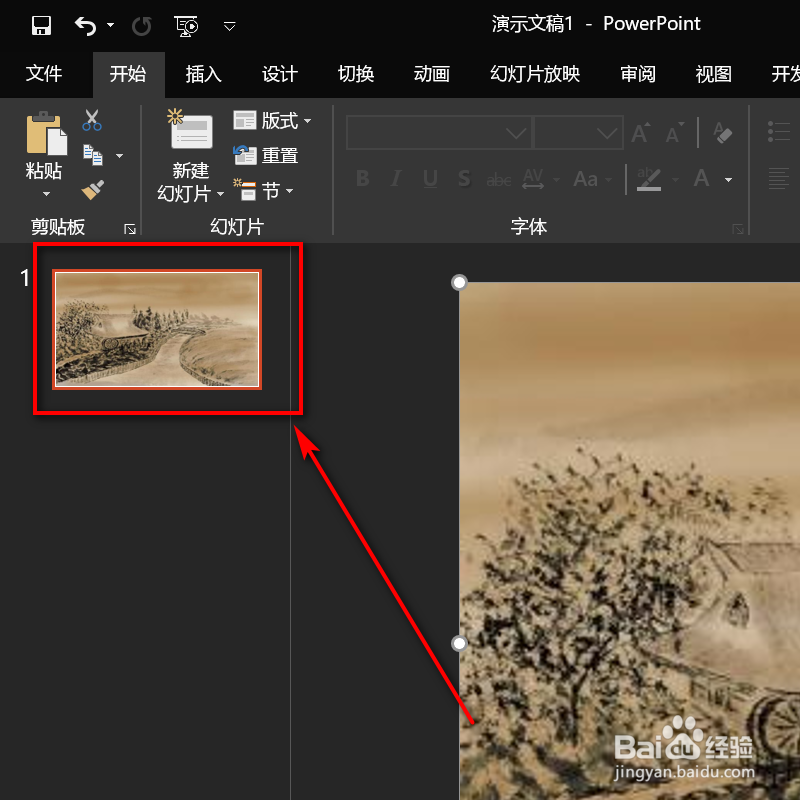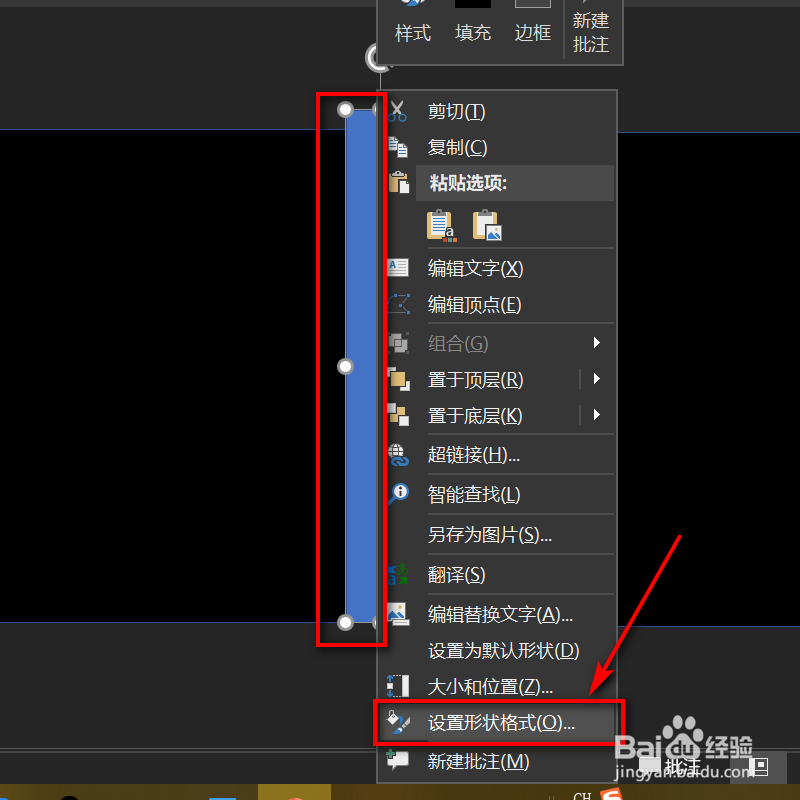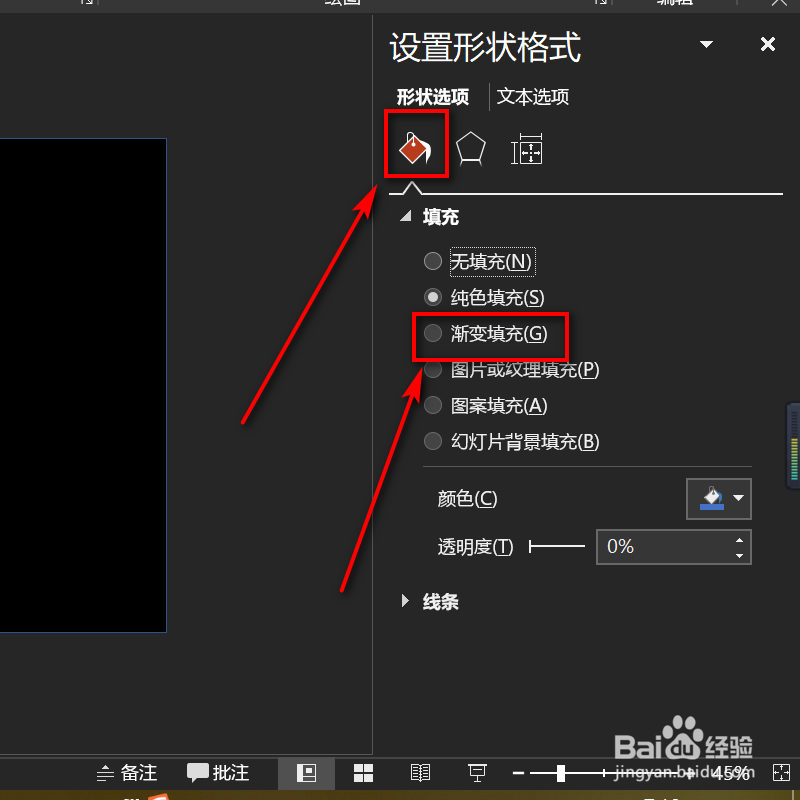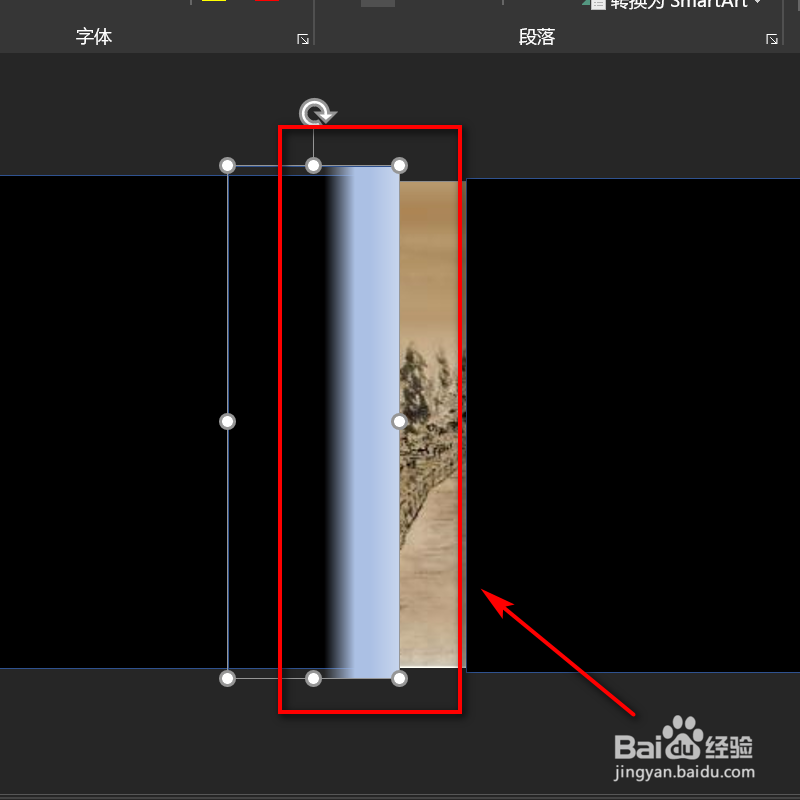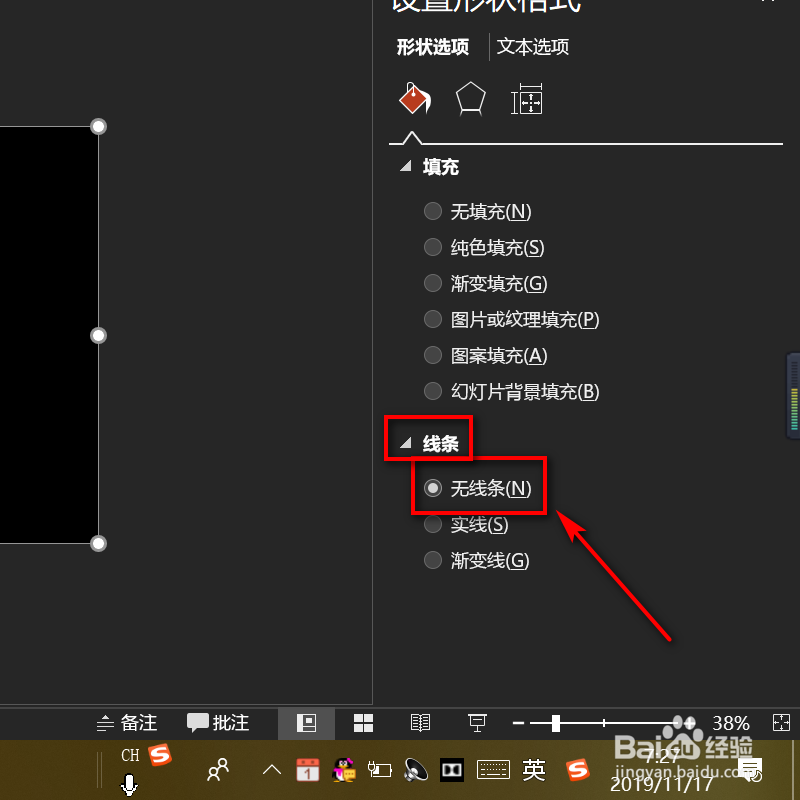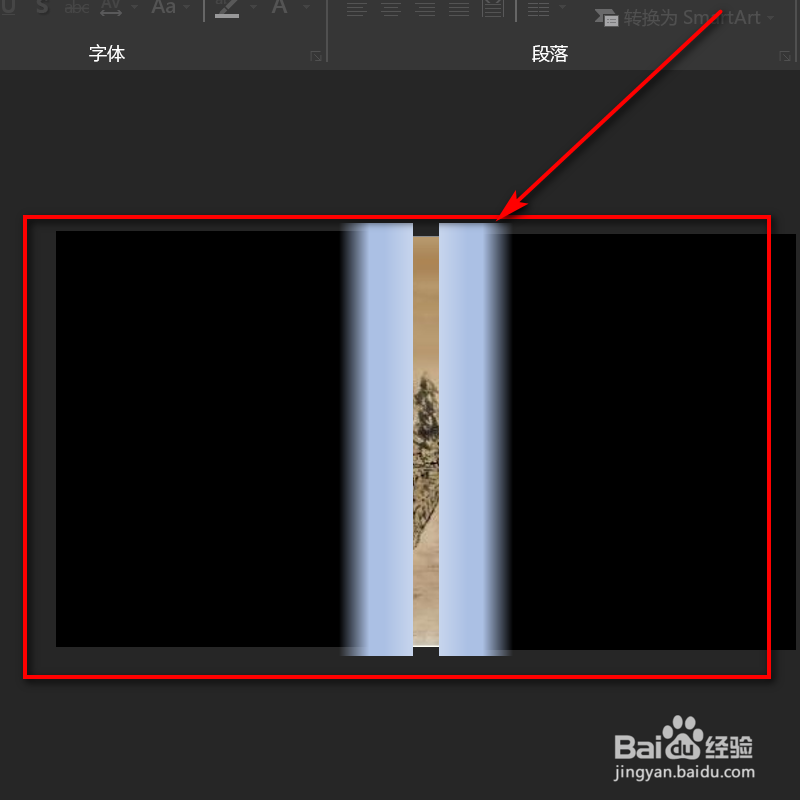ppt如何制作水墨画轴静态图
1、打开PPT,插入一张水墨画。
2、在绘图处,点击矩形图标,填充色选为黑色,形状轮廓设置为无,画出一个黑色的矩形。
3、用矩形画出一个细长的长方形,右击选择设置形状格式。
4、右侧栏点开填充,选择渐变填充。
5、将角度设置为0,位置设置为56%,透明度设置为100%,亮度设置为55%。
6、合理调整卷轴的大小以及位置。
7、键盘按下CTRL加c,复制一个相同的图形,进行合理的位置调整。
8、键盘按住CTRL键,选择界面里所有的形状。
9、右侧线条处,设置为无线条。
10、键盘按下ctrl加G,进行左右两侧图形的组合。
11、最后这样的卷轴效果,静态图便设置好了。
声明:本网站引用、摘录或转载内容仅供网站访问者交流或参考,不代表本站立场,如存在版权或非法内容,请联系站长删除,联系邮箱:site.kefu@qq.com。
阅读量:90
阅读量:80
阅读量:62
阅读量:47
阅读量:63